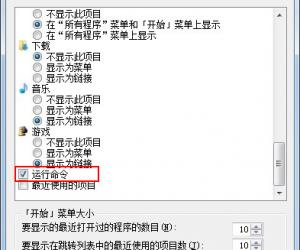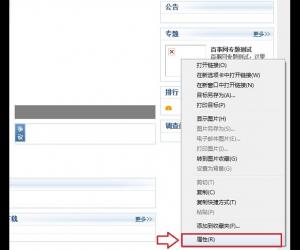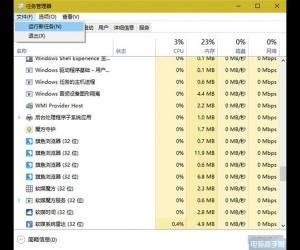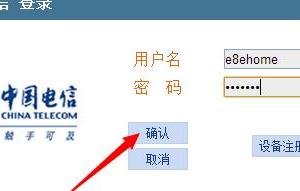电脑Win10打开文件怎么取消安全警告 电脑Win10打开文件取消安全警告的方法
发布时间:2017-03-28 13:46:41作者:知识屋
电脑Win10打开文件怎么取消安全警告 电脑Win10打开文件取消安全警告的方法 一、关闭UAC用户帐户控制:
1、在任务栏搜索框输入 UAC 然后点击“更改用户帐户控制设置”;
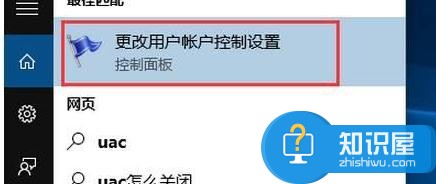
2、动动你的鼠标,滑动滑块往下拉,从不通知表示关闭 或者你只是不想桌面变暗,那么设置为从不通知上一档即可。
3、最后保存设置即可!

二、关闭Win10系统的防火墙
1、右键点击开始菜单按钮,选择控制面板;
2、在控制面板中依次打开 【系统和安全】——》【Windows防火墙】——》【启用或关闭Windows防火墙】;
3、分别设置专用网络和公用网络的防火墙为关闭,然后确定保存。
三、关闭安全中心服务
1、如果你不想关闭防火墙,只想关闭一些阻止警告等提示的话,我们可以关闭安全中心服务:Security Center,Security Center服务服务监视并报告计算机上的安全健康设置。
2、在Win10系统下载中按WIN+R 打开运行,然后输入 services.msc 确定;
3、在本地服务列表中找到 Security Center 服务;
4、双击打开Security Center属性,停止该服务并设置启动类型为 “禁用”;
四、开始 --》 运行 --》 gpedit.msc--》 用户配置 --》 管理模板 --》 windows组件 --》 附件管理器--》 右击 “中等危险文件类型的包含列表” --》 属性 --》 选 “已启用” --》 在 “中等危险文件类型的包含列表” 里输入所要关闭警告的扩展名如:。bat;.exe;
知识阅读
软件推荐
更多 >-
1
 一寸照片的尺寸是多少像素?一寸照片规格排版教程
一寸照片的尺寸是多少像素?一寸照片规格排版教程2016-05-30
-
2
新浪秒拍视频怎么下载?秒拍视频下载的方法教程
-
3
监控怎么安装?网络监控摄像头安装图文教程
-
4
电脑待机时间怎么设置 电脑没多久就进入待机状态
-
5
农行网银K宝密码忘了怎么办?农行网银K宝密码忘了的解决方法
-
6
手机淘宝怎么修改评价 手机淘宝修改评价方法
-
7
支付宝钱包、微信和手机QQ红包怎么用?为手机充话费、淘宝购物、买电影票
-
8
不认识的字怎么查,教你怎样查不认识的字
-
9
如何用QQ音乐下载歌到内存卡里面
-
10
2015年度哪款浏览器好用? 2015年上半年浏览器评测排行榜!